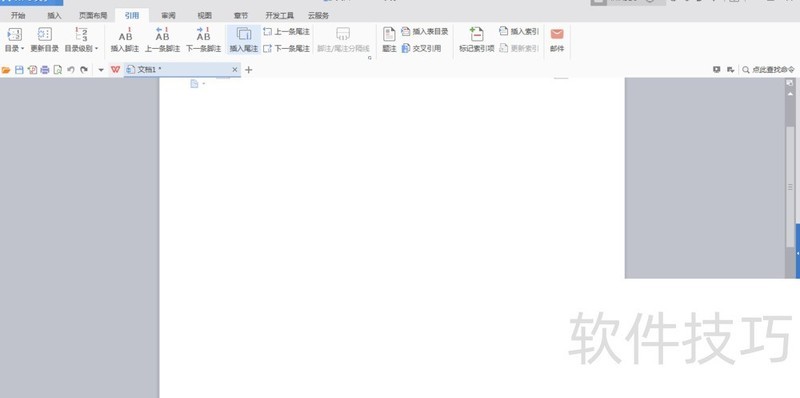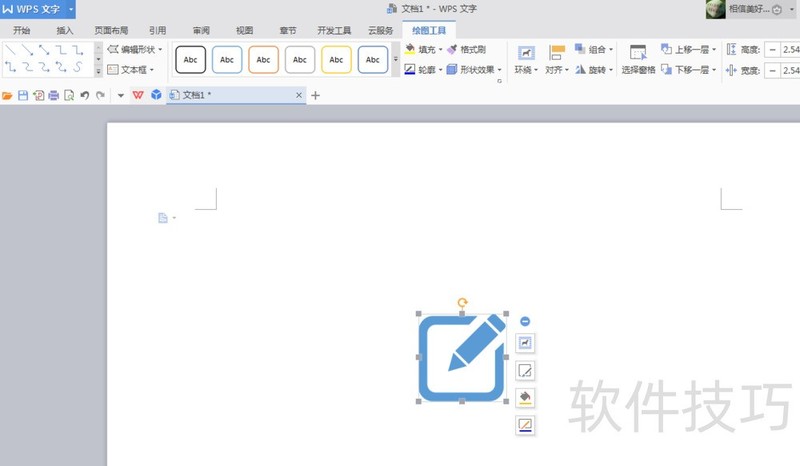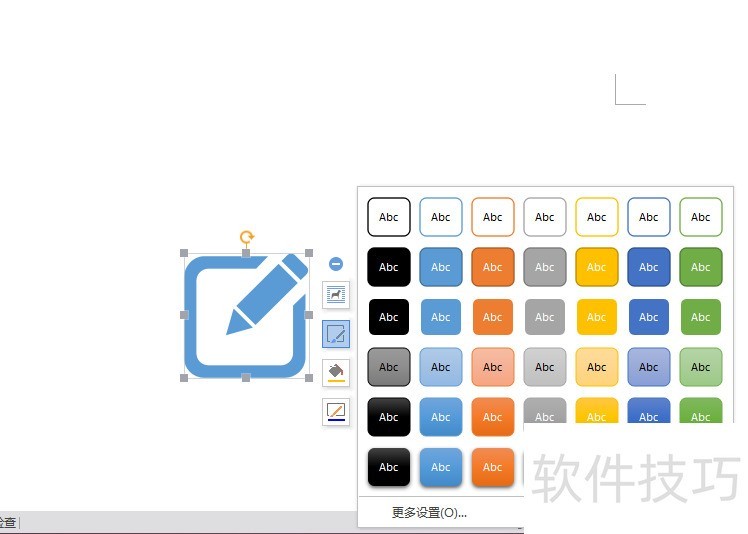WPS如何添加书写的图示
2025年04月28日
WPS办公软件通过优化操作,能显著提升工作效率。为了最大化其效益,深入理解并掌握WPS的功能至关重要。接下来,我将详解如何在WPS中便捷添加书写图示。
1、 首先我们可以先打开自己所使用WPS软件,我的是2016版的如图
2、 打开WPS以后的操作界面往往都会有所不同,但是不会影响我们的操作,这是因为我们使用的WPS版本不同,我的WPS操作界面如图
3、 从最上面的主菜单栏中来找到插入选项,打开插入选项就可以看到形状,我们要介绍的书写图示就在形状中,如图4找到并选择书写图示以后,在WPS操作界面的空白处点击鼠标左键就可以出现书写图示,如图
5、 如果我们在使用的过程中需要对图形进行更改形状样式也是可以的,方法很简单,在图形上点击鼠标左键,出现右侧的小操作栏以后,点击形状样式功能,选择适合自己的形状样式就可以了,具体步骤如图
上一篇: WPS演示文稿如何导出序列图片
最新文章
在当今这个信息化、数字化的时代,办公效率已成为个人和企业...
在当今快速发展的商业环境中,高效办公已成为企业竞争力的关...
随着信息技术的飞速发展,办公软件已经成为我们生活中不可或...
随着科技的不断发展,办公软件也在不断更新迭代,以满足用户...
随着科技的不断发展,办公软件已经成为我们日常工作中不可或...
WPS,作为一款广受欢迎的国产办公软件,自问世以来,凭借其卓...